CCNA学习笔记-day-02
CCNA-day-02
1、交换机的基本配置
【实验目标】
进入交换机的各种配置模式,熟悉各种模式下的常用命令,运用 show 命令查看,在各种配置模式之间切换, 熟悉命令行的操作技巧。
【实验步骤】
(1) 连接拓扑
打开桌面上的思科模拟器(该工具需要自行安装)。
拓扑图如下所示,按照拓扑图添加连接设备
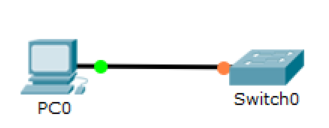
(2) 命令模式
单击进入交换机,选择【CLI】模块,出现下图所示的命令行界面
首先进入的就是交换机的【用户模式】。在这种模式下不能对交换机进行任何的配置,只能查询交换机的某些 信息(版本,时钟等),接下来进入下一级的【特权模式】
进入下一级的【全局配置模式】
在全局配置模式下,可以配置交换机的主机名,这也是经常用到的一个命令。
switch(config)#hostname sw1将交换机的主机名改为 sw1
在全局配置模式下,有两个子模式,分别是接口模式和 VLAN 模式
进入【接口模式】
sw1(config)# interface fastethernet 0/1 //进入交换机的 0 模块编号为 1 的快速以太网口
sw1(config-if)# //注意 config 后多了 if
在接口模式中,可以配置接口的速率、工作模式、IP 地址等等,只要是对某个接口进行操作,就一定要先进入 这个接口。
从【接口模式】返回上级的【全局配置模式】:
sw1(config-if)#exit //使用 exit 就可以退回上一级模式
sw1(config)# //返回到了全局配置模式
进入【vlan 模式】(注意此时已经返回到了全局配置模式)。
sw1(config)#vlan 100//只有全局配置模式下,才能进入 VLAN 配置模式
sw1(config-vlan)#//注意 config 后多了 vla
返回上级【全局模式】的方法与从接口模式中返回的方法一样 注意: 模式之间不能越级,只能一层层进。但是退出时,可以使用【end】实现跨级退回
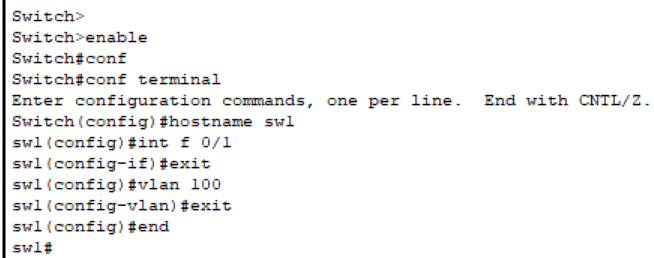
在“#”提示符下键入“?”并回车,即可显示在特权模式下有哪些可用的命令;
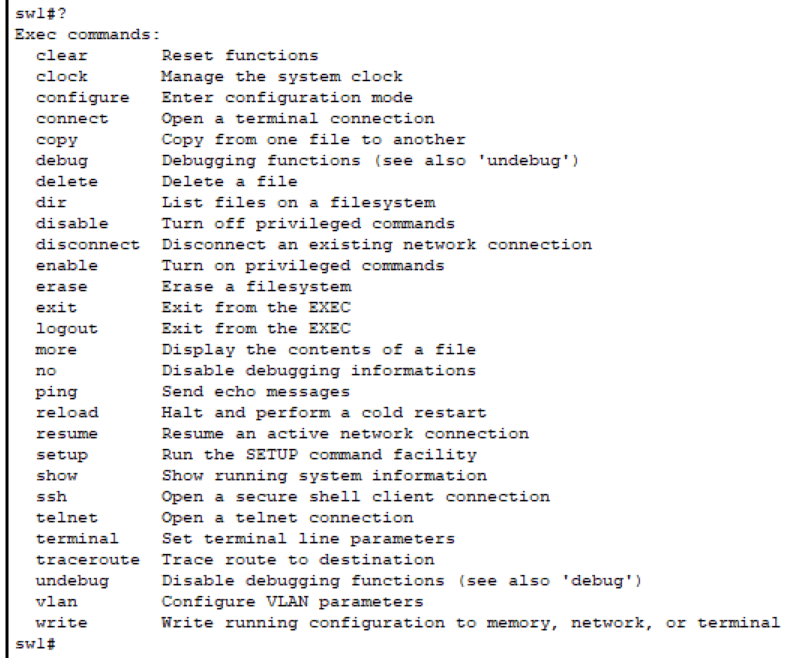
使用“show ?”并回车,可以查看“show”命令的用法
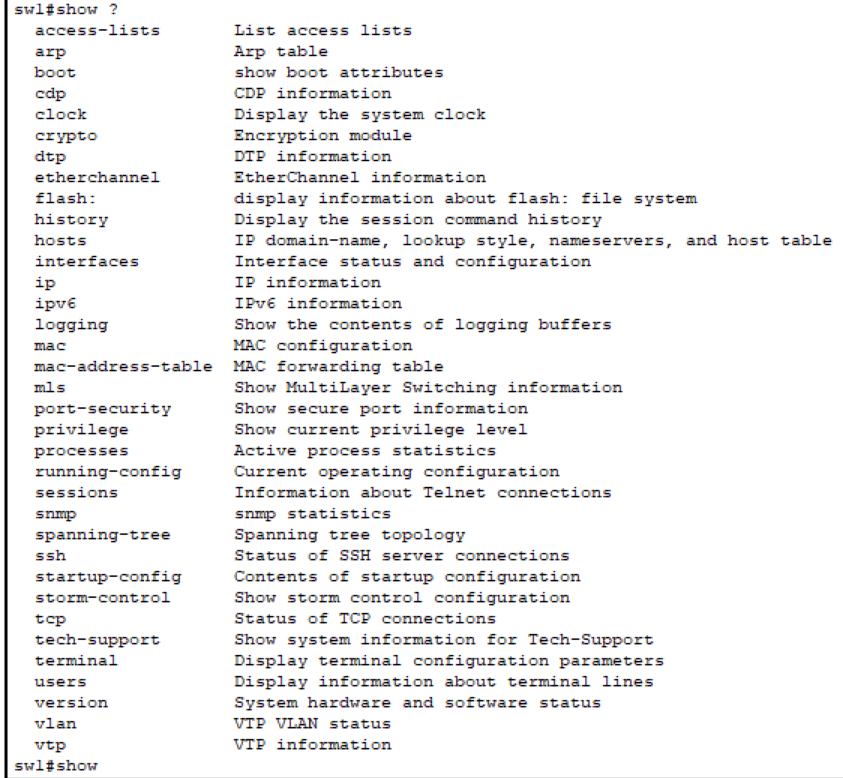
命令简写。IOS 命令均支持缩写,例如,可将“enable 14”缩写为“en 14”,把“configure terminal”缩写成 “conf ter”等等。观察下面图中的简写方式
使用历史记录。为方便操作,CLI 系统提供了用户输入的命令的记录。该特性在重新输入长而且复杂的命令时 将十分有用
用“TAB”键补齐。对于一些很长的命令单词很难记忆,又很容易敲错,有一种办法可以只用敲这个单词的前 几个字母,然后按“TAB”键,系统可以自动补齐,使用非常方便和高效
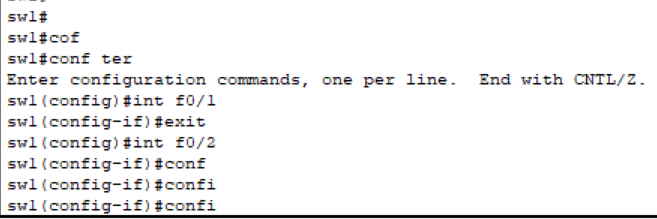
(3) 附录-常见报错
% Ambiguous command: "show c" 用户没有输入足够的字符,交换机无法识别唯一的命令:
% Incomplete command 用户没有输入该命令的必需的关键字或者变量参数
% Invalid input detected at‘^’marker. 用户输入命令错误:
2、配置接口 IP
【实验目的】
学习主机 IP 和路由器接口 IP 的配置方法,结合实验初步了解数据通信过程。
【实验目标】
配置主机 IP 配置路由器接口 IP 主机 ping 网关(即路由器接口 G0/0 的 IP)
【实验步骤】
(1) 连接拓扑
打开桌面上的思科模拟器(该工具需要自行安装)。
按照如下拓扑连接设备
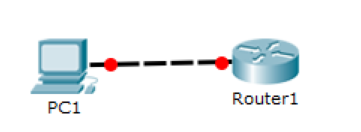
(2) 配置ip,检测连通性
配置ip地址

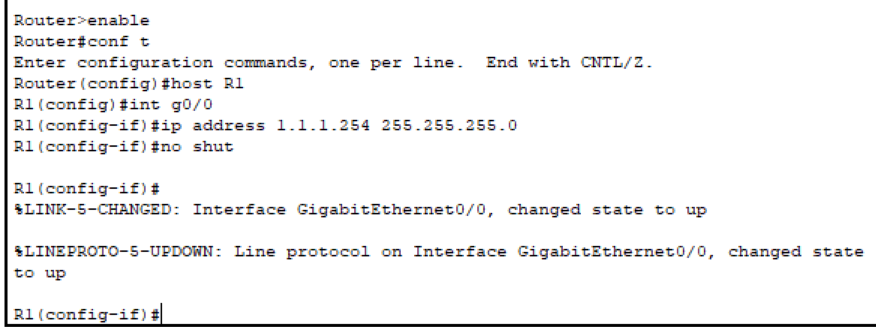
检测连通性
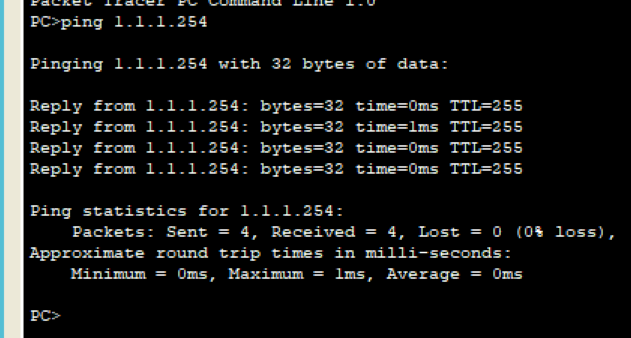
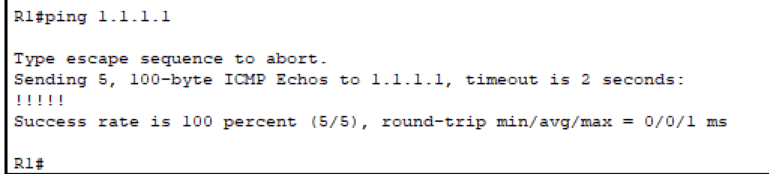
3、配置单臂路由
【实验目的】
学习单臂路由的配置,掌握 VLAN 间互通的方式。了解交换机和路由器的区别。
【实验目标】
划分不同 vlan 利用单臂路由实现不同 vlan 间的通
(1) 连拓扑
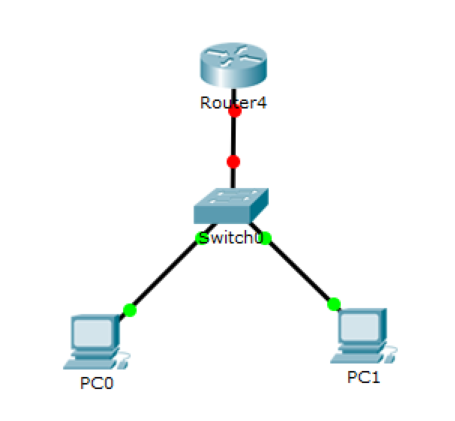
(2) 配ip,交换机
配置pc0,pc1
 |
 |
|---|
配置交换机

测试连通性
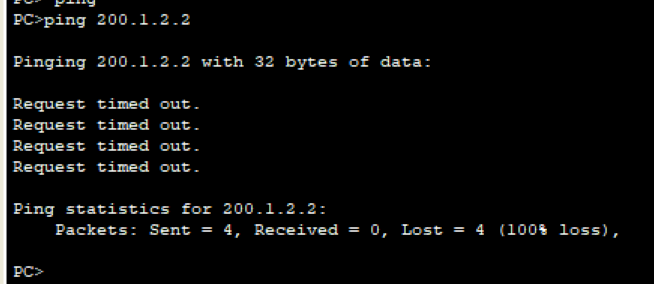
ping不通,两台主机不在同一个vlan里面,无法通信
(3) 配置路由器子接口
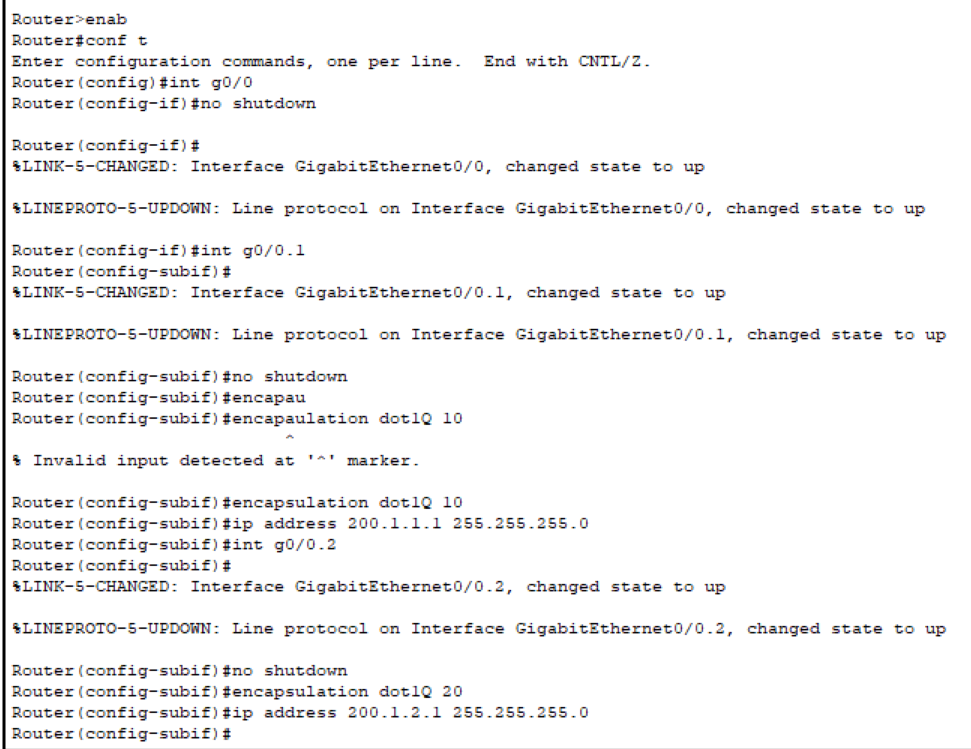
(4) 查看子接口是否生效
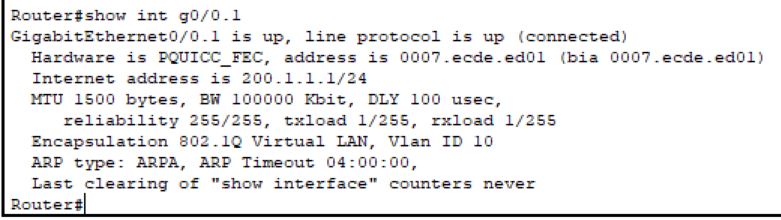
(5) 测试连通性
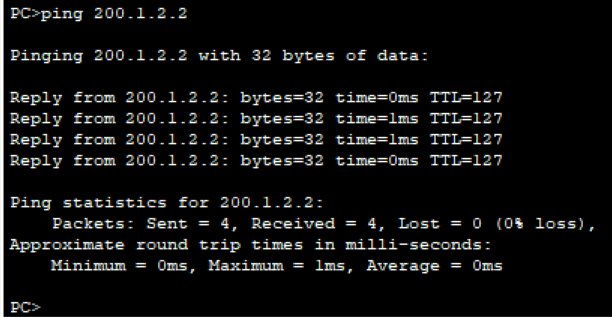
成功连通



 浙公网安备 33010602011771号
浙公网安备 33010602011771号